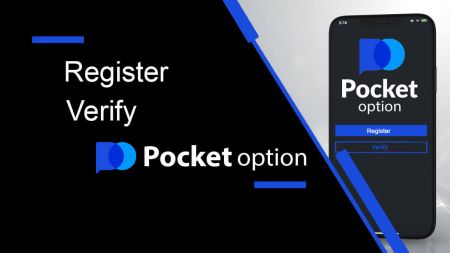Pocket Option Register - Pocket Option Denmark - Pocket Option Danmark
Denne guide giver en omfattende gennemgang af begge trin, hvilket gør det nemt for dig at begynde din handelsrejse.
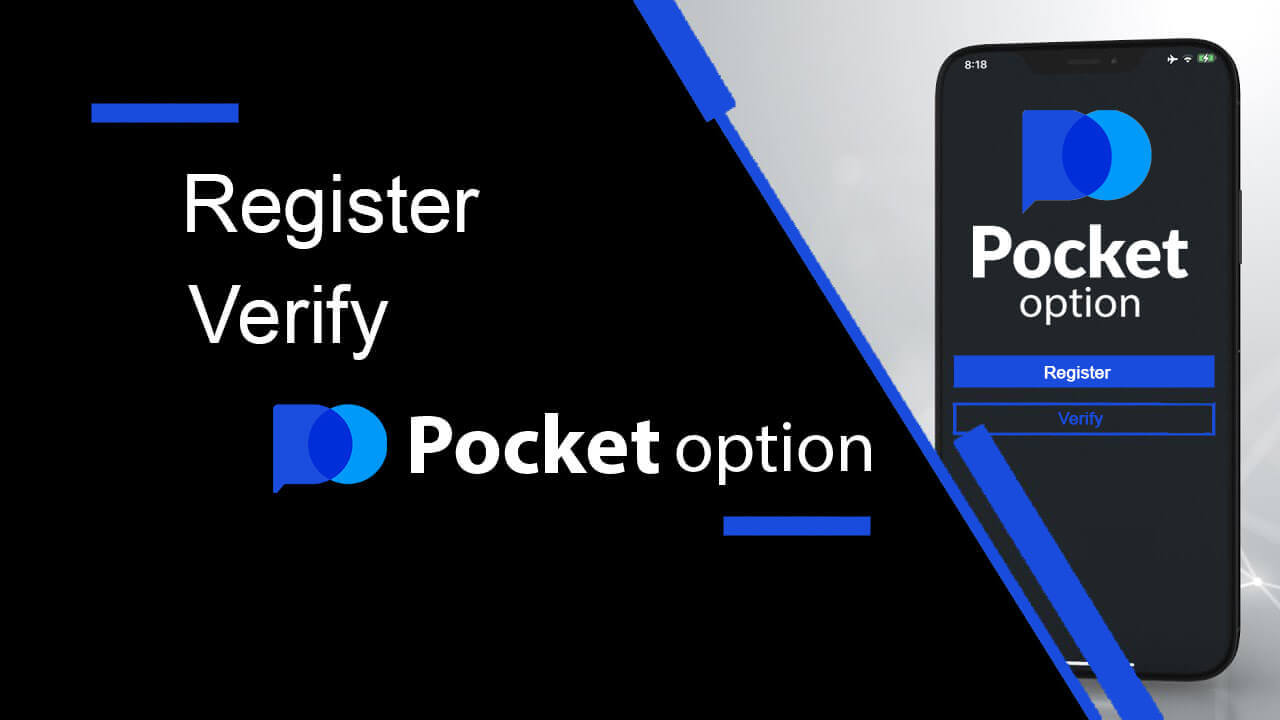
Sådan registreres en konto på Pocket Option
Start Pocket Option Trading med 1 klik
Registrering på platformen er en simpel proces, der kun tager et par klik. For at åbne handelsgrænsefladen med 1 klik skal du klikke på knappen "Start med ét klik" .
Dette fører dig til demohandelssiden . Klik på "Demo Account" for at begynde at handle med $10.000 på Demo Account.


For at fortsætte med at bruge kontoen skal du gemme handelsresultater og handle på en rigtig konto. Klik på "Registrering" for at oprette en Pocket Option-konto. 
Der er tre tilgængelige muligheder: tilmelding med din e-mailadresse eller Google-konto som nedenfor . Alt du skal gøre er at vælge en passende metode og oprette en adgangskode.
Sådan registreres en Pocket Option-konto med e-mail
1. Du kan tilmelde dig en konto på platformen ved at klikke på knappen " Registrering " i øverste højre hjørne. 
2. For at tilmelde dig skal du udfylde de nødvendige oplysninger og klikke på " TILMELD "
- Indtast en gyldig e-mailadresse.
- Opret en stærk adgangskode.
- Læs og accepter aftalen.

Pocket Option sender en bekræftelsesmail til din e-mail-adresse . Klik på linket i den mail for at aktivere din konto. Så du er færdig med at registrere og aktivere din konto.

Tillykke! Du har registreret dig, og din e-mail er bekræftet.

Hvis du ønsker at bruge en demokonto, skal du klikke på "Trading" og "Quick Trading Demo Account".

Nu kan du begynde at handle. Du har $1.000 på din demokonto.

Du kan også handle på en rigtig konto, klik på "Handel" og "Hurtig handel med rigtig konto".

For at starte Live-handel skal du foretage en investering på din konto (Minimumsinvesteringsbeløb er $5).
Sådan laver du et indskud på Pocket Option
Sådan registreres en Pocket Option-konto ved hjælp af Google
1. For at tilmelde dig med en Google-konto skal du klikke på den tilsvarende knap i registreringsformularen.
2. Indtast dit telefonnummer eller din e-mail i det nyligt åbnede vindue, og klik på "Næste".

3. Indtast derefter adgangskoden til din Google-konto, og klik på "Næste".

Derefter vil du blive ført til din personlige Pocket Option-konto.
Registrer en konto på Pocket Option-appen til iOS
Registrering på iOS-mobilplatformen er også tilgængelig for dig . Klik på " Registrering ".
- Indtast en gyldig e-mailadresse.
- Opret en stærk adgangskode.
- Tjek aftalen og klik på "TILMELD".

Tillykke! du har registreret dig med succes, klik på "Annuller" Hvis du vil handle med en demokonto først.


Vælg "Demokonto" for at begynde at handle med $1000 i saldo.


Hvis du vil handle med en rigtig konto, skal du klikke på "Indbetaling" på Live-kontoen.

Registrer en konto på Pocket Option-appen til Android
Hvis du har en Android-mobilenhed, skal du downloade Pocket Option-appen fra Google Play eller her . Du skal blot søge efter "Pocket Option" og installere den på din enhed.Mobilversionen af handelsplatformen er nøjagtig den samme som dens webversion. Derfor vil der ikke være nogen problemer med handel og overførsel af midler. Desuden anses Pocket Option-handelsapp til Android for at være den bedste app til onlinehandel. Dermed har den en høj rating i butikken.

Klik på " Registrering " for at oprette en ny Pocket Option-konto.

- Indtast en gyldig e-mailadresse.
- Opret en stærk adgangskode.
- Tjek aftalen og klik på " REGISTRERING ".

Tillykke! du har registreret dig med succes, klik på "Indbetaling" for at handle med den rigtige konto.

Vælg en passende indbetalingsmetode for dig.

Klik på "Annuller" for at handle med demokonto.


Klik på Demokonto.

Du har $1.000 på din demokonto.

Registrer en konto på Pocket Option ved hjælp af Mobile Web
Hvis du vil handle på den mobile webversion af Pocket Option handelsplatform, kan du nemt gøre det. Åbn først din browser på din mobile enhed. Besøg derefter mæglerens hjemmeside. Klik på "Menu" i øverste venstre hjørne.

Klik på knappen " REGISTRERING ".

På dette trin indtaster vi stadig data: e-mail, adgangskode, accepter "Aftalen" og klik på "TILMELD".

Her er du! Nu vil du være i stand til at handle fra den mobile webversion af platformen. Den mobile webversion af handelsplatformen er nøjagtig den samme som en almindelig webversion af den. Derfor vil der ikke være nogen problemer med handel og overførsel af midler.
Du har $1.000 på din demokonto.

Ofte stillede spørgsmål (FAQ)
Forskelle mellem digital og hurtig handel
Digital handel er den konventionelle type handelsordre. Trader angiver en af de faste tidsrammer for "tid indtil køb" (M1, M5, M30, H1 osv.) og placerer en handel inden for denne tidsramme. Der er en halv minuts "korridor" på diagrammet bestående af to lodrette linjer — "tid indtil køb" (afhængigt af den angivne tidsramme) og "tid indtil udløb" ("tid indtil køb" + 30 sekunder).Digital handel foregår således altid med en fast ordrelukketid, som er præcis i begyndelsen af hvert minut.

Hurtig handel gør det på den anden side muligt at indstille nøjagtig udløbstid og giver dig mulighed for at bruge korte tidsrammer, startende fra 30 sekunder før udløb.
Når du placerer en handelsordre i hurtig handelstilstand, vil du kun se én lodret linje på diagrammet — "udløbstid" for handelsordren, som direkte afhænger af den angivne tidsramme i handelspanelet. Det er med andre ord en enklere og hurtigere handelstilstand.

Skift mellem digital og hurtig handel
Du kan altid skifte mellem disse typer handel ved at klikke på knappen "Handel" i venstre kontrolpanel eller ved at klikke på flaget eller ursymbolet under tidsrammemenuen på handelspanelet.
Skift mellem digital og hurtig handel ved at klikke på knappen "Handel"

Skift mellem digital og hurtig handel ved at klikke på flaget
Sådan skifter du fra en demo til en rigtig konto
Følg disse trin for at skifte mellem dine konti:1. Klik på din demokonto øverst på platformen.

2. Klik på "Live Account".

Efter at have foretaget en vellykket indbetaling, kan du handle med Real-kontoen.
Sådan laver du et indskud ved Pocket Option
Sådan bekræftes konto på Pocket Option
Bekræft Pocket Option-kontoen ved hjælp af e-mail-adresse
Når du har tilmeldt dig, vil du modtage en bekræftelses-e-mail (en besked fra Pocket Option), som indeholder et link, som du skal klikke på for at bekræfte din e-mailadresse.
Hvis du ikke har modtaget e-mailen med det samme, skal du åbne din profil ved at klikke på "Profil" og derefter klikke på "PROFIL" 
Og i blokken "Identitetsoplysninger" skal du klikke på knappen "Send igen" for at sende endnu en bekræftelses-e-mail. 
Hvis du slet ikke modtager en bekræftelses-e-mail fra os, så send en besked til [email protected] fra din e-mail-adresse, der bruges på platformen, og vi vil bekræfte din e-mail manuelt.
Bekræft Pocket Option-kontoen ved hjælp af identitet
Bekræftelsesprocessen starter, når du udfylder identitets- og adresseoplysninger i din profil og uploader de nødvendige dokumenter.
Åbn profilsiden , og find sektionerne Identitetsstatus og Adressestatus.
Bemærk: Bemærk venligst, at du skal indtaste alle personlige oplysninger og adresseoplysninger i sektionerne Identitetsstatus og Adressestatus, før du uploader dokumenter.
Til identitetsbekræftelse accepterer vi et scanning/fotobillede af passet, lokalt ID-kort (begge sider), kørekort (begge sider). Klik eller slip billederne i de tilsvarende sektioner af din profil. 
Dokumentbilledet skal være farvet, ubeskåret (alle kanterne af dokumentet skal være synlige) og i høj opløsning (al information skal være tydeligt synlig).
Eksempel:

Bekræftelsesanmodning vil blive oprettet, når du uploader billederne. Du kan spore status for din bekræftelse i den relevante supportbillet, hvor en specialist vil svare.
Bekræft Pocket Option-kontoen ved hjælp af Adresse
Bekræftelsesprocessen starter, når du udfylder identitets- og adresseoplysninger i din profil og uploader de nødvendige dokumenter.
Åbn profilsiden , og find sektionerne Identitetsstatus og Adressestatus.
Bemærk: Bemærk venligst, at du skal indtaste alle personlige oplysninger og adresseoplysninger i sektionerne Identitetsstatus og Adressestatus, før du uploader dokumenter.
Alle felter skal udfyldes (undtagen "adresselinje 2", som er valgfri). Til adressebekræftelse accepterer vi papirudstedt adressebevis udstedt i kontohaverens navn og adresse for ikke mere end 3 måneder siden (forbrugsregning, kontoudtog, adressebevis). Klik eller slip billederne i de tilsvarende sektioner af din profil. 
Dokumentbilledet skal være i farve, høj opløsning og ubeskåret (alle kanterne af dokumentet er tydeligt synlige og ubeskåret).
Eksempel:
Bekræftelsesanmodning vil blive oprettet, når du uploader billederne. Du kan spore status for din bekræftelse i den relevante supportbillet, hvor en specialist vil svare.
Bekræft Pocket Option-kontoen ved hjælp af bankkort
Kortbekræftelse bliver tilgængelig, når du anmoder om en udbetaling med denne metode.
Når udbetalingsanmodningen er oprettet, skal du åbne profilsiden og finde sektionen "Kredit-/betalingskortbekræftelse". 
Til bekræftelse af bankkort skal du uploade scannede billeder (fotos) af for- og bagsiden af dit kort til de tilsvarende sektioner af din profil (kredit-/betalingskortbekræftelse). På forsiden skal du dække alle cifre undtagen de første og sidste 4 cifre. På bagsiden af kortet skal du dække CVV-koden og sørge for, at kortet er underskrevet.
Eksempel:
En bekræftelsesanmodning vil blive oprettet efter processen er påbegyndt. Du kan bruge denne anmodning til at spore bekræftelsesfremskridtet eller til at kontakte vores supportteam for at få hjælp.
Konklusion: Din nøgle til problemfri handel med Pocket Option
Registrering og verificering af din konto på Pocket Option er en ligetil proces, der åbner døren til en sikker og effektiv handelsoplevelse. Ved at gennemføre disse væsentlige trin kan du nyde fuld adgang til platformens funktioner, samtidig med at du sikrer dine transaktioners sikkerhed.
Tag det første skridt i dag - registrer og bekræft din konto på Pocket Option for at begynde på din handelsrejse med tillid!